Predator — идеальная защита для компьютера
 Защищенный “рабочий стол” в Ваше отсутствие – это залог компьютерной безопасности. Много людей в мире мечтают о том, как бы успешно и без особого труда обезопасить свои документы и прочую конфиденциальную информацию от посторонних людей. Ведь никто точно не сможет Вам рассказать от том, какие мысли витают у Ваших сотрудников или близких людей. Иногда бывают ситуации в которых Вы боитесь оставлять открытым и незащищенным “рабочий стол” на компьютере.
Защищенный “рабочий стол” в Ваше отсутствие – это залог компьютерной безопасности. Много людей в мире мечтают о том, как бы успешно и без особого труда обезопасить свои документы и прочую конфиденциальную информацию от посторонних людей. Ведь никто точно не сможет Вам рассказать от том, какие мысли витают у Ваших сотрудников или близких людей. Иногда бывают ситуации в которых Вы боитесь оставлять открытым и незащищенным “рабочий стол” на компьютере.
Например, Вы работаете на очень важным проектом и трудитесь не один день. А потому любая утечка информации может негативно повлиять на Ваш карьерный рост или на работу всего проекта в целом. Этот страх, пускай и небольшой может сильно повлиять на Ваши отношения между сотрудниками. Ведь согласитесь, что здравая конкуренция между людьми на одной фирме всё-равно присутствует.
Но и из этой мелкой ситуации есть выход. А почему бы нам не запретить пользоваться Вашим рабочим компьютером в Ваше отсутствие? Ведь для этого нужно совсем мало времени и опыта. Факт блокировки будет осуществляться специальной программой автоматически и во время Вашего ухода никто не сможет проникнуть в Ваше “электронное царство”. ![]()
В этом посте я расскажу Вам, как с помощью обычной флеш-карты или флеш-накопителя можно сделать Ваш компьютер неприступной крепостью.
Для осуществления нашей идеи на потребуется специальная бесплатная программа: Predator Free.
Ссылка на скачивание программы тут: Predator Free
Установка программы
Процесс установки, не смотря на свою англоязычность, не труден, а потому особо рассказывать нечего. Просто жмете “Next” ![]()
При первом запуске программа покажет вот такое окошко.
 В сокращенном переводе это звучит так: “Перед использованием Вы должны установить пароль и создать ключ для флеш-накопителя. Вставьте Ваш флеш-накопитель. И нажмите “Ок”".
В сокращенном переводе это звучит так: “Перед использованием Вы должны установить пароль и создать ключ для флеш-накопителя. Вставьте Ваш флеш-накопитель. И нажмите “Ок”".
После нажатия кнопки подтверждения, Вы попадете в окно настроек программы:
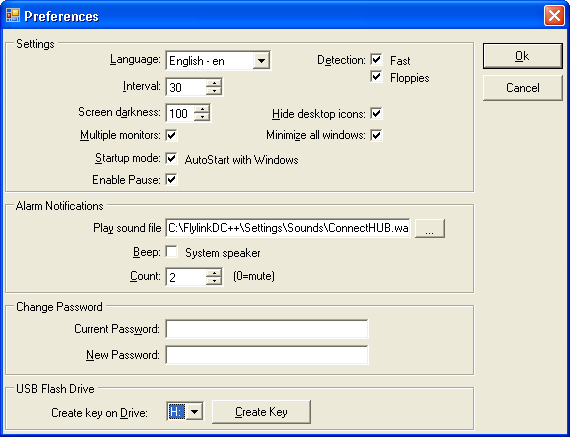
Что ж, вот теперь самое главное. Эта программа блокирует Ваш компьютер после того, как Вы вытяните Ваш флеш-накопитель. После блокировки рабочий стол Вашего компьютера станет черного цвета, а при нажатии клавиш будет появляться специальное окно для ввода известного только Вам пароля. Но как только Вы вставите флешку или введете пароль – компьютер разблокируется.
Вот именно эти маленькие корректировки в виде пароля и ключа доступа мы и будет редактировать.
Настройка программы:
Интерфейс программы, к сожалению, английский, но это не страшно. Так как настроек минимум. Рассмотрим по порядку только самые необходимые:
1. “Interval” – интервал времени через который программа будет проверять наличие флешки в порте. Изменять не рекомендую. При малом интервале могут быть замедления в работе операционной системы.
2. “Screen Darkness” — затемнение экрана после блокировки. Это своего рода защита от “чужих глаз”. Благодаря счетчику левее Вы можете регулировать прозрачность экрана, начиная от черного и заканчивая полной видимостью рабочего стола.
3. “Startup mode” – Autostart with Windows – автоматический запуск программы при включении компьютера. Для большей безопасности включите эту опцию.
4. После установки пароля при первом включении компьютера Вы сможете сменить Ваш старый пароль в группе “Change Password”.
Для чего пароль? Он нужен для ручной разблокировки компьютера без Вашего флеш-накопителя. Ну. например, отдали Вы кому-то свою флешку на время, а доступ к компьютеру нужен немедленно и сейчас. ![]()
5. Для создания уникального ключа, с помощью которого программа будет распознавать именно Ваш накопитель, Вам необходимо выбрать из выпадающего списка его букву. После выбора смело жмите кнопку “Create key”.
При каждой новой вставке накопителя в порт на флешке создается уникальный ключ. Ключ изменяется каждый раз при вставке, а потому вор не сможет его скопировать на свой накопитель и воспользоваться несанкционированным доступом к Вашему компьютеру. Не мало важной особенностью является и то, что во время блокировки отключается вызов “Диспетчера задач” через “Ctrl-Alt-Del”.
Использование:
После того как вы настроили программу и флеш-накопитель, путем создания ключа, Вы можете продолжать работать на компьютере как обычно. Всякий раз, когда Вы хотите заблокировать ПК и уйти, просто вытяните флешку. Как только она будет удалена, клавиатура и мышь блокируются, а экран темнеет.
Когда Вы вернетесь обратно за компьютер, Вам необходимо вставить флешку на место без ввода пароля. После этого клавиатура и мышь автоматически подключатся, а дисплей снова станет светлым.
Что ж, теперь Вы сможете свободно работать, ничего не боясь. Доверьте Вашу безопасность своему электронному другу. Удачи!
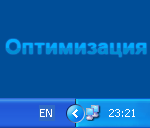 Оптимизация системного трея
Оптимизация системного трея Как сохранять ссылки с помощью Skype?
Как сохранять ссылки с помощью Skype? "MKey" или идеальность клавиатуры
"MKey" или идеальность клавиатуры
И дома и в офисе безопасность не помешает,а в Windows сторонние программы всегда были более функциональны, чем стандартные средства. Так что интересно, полезно, а главное, бесплатно.
Да, спасибо. Вот, про офис с перспективным проектом — это здорово придумано. А вот, я задумалась и дома, ведь не помешает такая фишка! И никто не подкопается! Без хозяина комп будет отказываться работать
Главное, что прикольно и просто придумано. Я поставил дома, так выглядит как в Пентагоне Только вытянул флешку, а комп хоп и отключился. Но как только вставил обратно накопитель, так всё и вернулось. В общем мне понравилась программка. Всем советую...
Только вытянул флешку, а комп хоп и отключился. Но как только вставил обратно накопитель, так всё и вернулось. В общем мне понравилась программка. Всем советую...